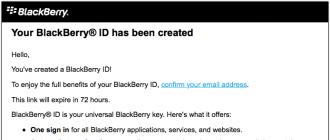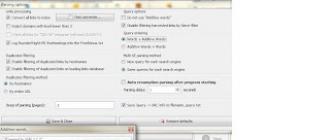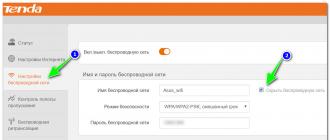Come inserire un foglio bianco prima del contenuto. Come aggiungere una pagina in Word. Aggiunta di più pagine vuote in Word
Quando si scrive una grande quantità di testo, potrebbe essere necessario inserire informazioni aggiuntive proprio al centro del documento corrente. Oppure, durante la progettazione, aggiungi un frontespizio. Per eseguire queste azioni, utilizzare la funzione Inserisci nuovo foglio.
Avrai bisogno
- - Programma Word (pacchetto Microsoft Office);
- - documento di origine.
Istruzioni
Quando si crea e si modifica testo nell'editor di Microsoft Word, una nuova pagina viene aggiunta automaticamente se non c'è abbastanza spazio su quella corrente. Ma a volte è necessario passare a un nuovo foglio senza compilare completamente quello precedente. L'editor ha diversi strumenti per questo. Questo articolo ti spiegherà come aggiungere pagine a Word utilizzandole.
Metodo n. 1: inserimento di un'interruzione di pagina
La particolarità di questa tecnica è che tutto il testo che segue il cursore viene spostato insieme ad esso su un nuovo foglio. Viene spesso utilizzato per completare sezioni e capitoli in documenti di grandi dimensioni. Corsi o documenti di diploma, per esempio.
Potrebbe interessarti:
In Word 2003, l'inserimento di un'interruzione avviene come segue:
- Nella barra del menu principale, seleziona le sezioni in sequenza: “Inserisci”, “Interrompi”.
- In una nuova piccola finestra, seleziona la casella accanto a "Nuova pagina".

In Word 2007 e versioni successive è possibile inserire un'interruzione in 2 modi. Il primo metodo: vai alla scheda "Inserisci" e fai clic sul terzo pulsante a sinistra all'interno del blocco "Pagine" ("Interruzione di pagina").

Per inserire una pagina utilizzando il secondo metodo è necessario:
- Vai alla sezione "Layout di pagina".
- Fai clic su "Interruzioni" nel blocco "Opzioni pagina" (il secondo da sinistra).
- Seleziona “Pagina” dal menu che si apre.

Oltre a questi metodi, esiste una combinazione di tasti di scelta rapida universale “Ctrl+Invio”. Ti consente di aggiungere rapidamente pagine in Word, come spesso richiesto.
Metodo numero 2: inserimento di un foglio bianco.
Questa tecnica ti consente di aggiungere una nuova pagina a un documento. Viene inserito dopo il cursore. Se dopo c'era del testo, sarà sul foglio successivo a quello nuovo.
Il modo per aggiungere una pagina nelle versioni di Word 2007-2016 è il seguente:
- Vai alla scheda "Inserisci".
- LMB sul pulsante “Pagina vuota” nel blocco “Pagine”.

Dopo l'inserimento il cursore si posiziona automaticamente all'inizio della prima riga del nuovo foglio.
Metodo numero 3: nuova sezione
Per inserire un nuovo foglio in un documento in Word 2003 utilizzando questo metodo, è necessario aprire la finestra Interrompi utilizzando il menu Inserisci. Nel secondo sottoblocco viene posto un segno vicino alla riga “dalla pagina successiva”. Quindi è necessario fare clic su "OK".

Prima di aggiungere una nuova pagina in Word 2007 e versioni successive, è necessario eseguire la seguente sequenza di azioni:
- Seguire i passaggi n. 1 e 2 del secondo metodo.
- Nel menu che si apre, fai clic sul pulsante “Pagina successiva” nella sottosezione “Interruzioni di sezione”.

È meglio utilizzare questo metodo solo se la nuova pagina utilizzerà una struttura del testo diversa da quella principale: colonne, un diverso layout del foglio, un diverso font o numerazione. Per gli altri casi, i primi 2 passaggi sono più adatti.
Come aggiungere numeri di pagina in Word
Oltre ad aggiungere nuove pagine utilizzando le interruzioni, la numerazione delle pagine è spesso necessaria per la progettazione. Per eseguire questa operazione nell'editor 2003, è necessario:
- Apri la finestra “Numeri di pagina” utilizzando il comando con lo stesso nome situato nel menu “Inserisci”.
- Nella finestra di dialogo che si apre, seleziona la posizione del numero futuro: in alto o in basso, a sinistra, al centro o a destra.

L'inserimento dei numeri di pagina in Word 2007-2016 viene eseguito secondo il seguente algoritmo:
- Nel blocco “Intestazione e piè di pagina” (la scheda “Inserisci”), fai clic su “Numero di pagina”.
- Utilizzando i primi quattro punti, seleziona la sua posizione sul foglio.

Inizia la numerazione da qualsiasi numero
A volte è necessario iniziare a numerare i fogli non dal numero 1, ma da 3 o 50. Per questo, nell'operazione in "Word" c'è un'impostazione chiamata "Formato pagina". Per utilizzarlo nella versione 2003 dell'editor, è necessario:
- Apri la finestra “Numeri di pagina”.
- In esso, fai clic sul pulsante "Formato...".
- Nella casella successiva, seleziona la casella accanto a "Inizia con..." e inserisci il numero richiesto nel campo.

Per utilizzare questa stessa funzione in Word 2007 è necessario:
- Fare clic sul pulsante “Numero di pagina” situato nel blocco “Intestazione e piè di pagina”.
- Nel menu a tendina, seleziona la sottovoce “Formato numero pagina”.
- Completa il passaggio 3 del metodo precedente.

Questo è il modo per aggiungere numeri alle pagine in Word.
Inizia la numerazione dal secondo foglio del documento
Secondo le regole di registrazione, sul frontespizio del documento non dovrebbe esserci un numero, se presente. C'è anche un piccolo strumento nell'editor per questo requisito. Per usarlo in Word 2003, è necessario:
- Richiama la finestra “Numeri di pagina”.
- Deseleziona la casella accanto a "Numero sulla prima pagina".

Ma nella versione del 2007 tutto questo è reso un po’ più complicato. Per rimuovere un numero dal primo foglio dovrai:
- Fare doppio clic con il tasto sinistro del mouse sul numero di pagina oppure fare clic su uno dei pulsanti “Intestazione/Piè di pagina” e selezionare la sottovoce “Cambia Intestazione”.


Grazie all'interfaccia semplice e intuitiva, qualsiasi utente dell'editor di Microsoft Word può gestire l'inserimento di una nuova pagina o la numerazione.
Quando si lavora nell'editor di testo Word, l'utente spesso deve aggiungere una o più pagine aggiuntive. Per gli utenti esperti, questo processo non causa difficoltà, ma questo non si può dire per i principianti. Pertanto, oggi nel nostro articolo esamineremo la questione su come aggiungere una pagina in Word e farlo in diversi modi, in diverse versioni del programma Word.
È possibile aggiungere una o più pagine vuote all'editor di testo di Word. A cosa serve? A volte, per aggiungere successivamente alcuni elementi al testo: diagrammi, grafici, disegni, ecc. Come farlo? Questo sarà discusso di seguito.
Come inserire una pagina vuota in un documento Word
Quindi, se stai utilizzando il programma Word 2003, devi andare al menu nella sezione "Inserisci", quindi selezionare la voce "Interrompi", selezionando la voce "Nuova pagina". Confermiamo tutte le azioni premendo il pulsante OK.
Se preferisci la versione 2007 di Word, allora per inserire una nuova pagina devi andare nella sezione “Inserisci”, selezionare “Pagine” e cliccare sulla voce “Pagina vuota”.
Nella versione 2010 di Word, le azioni non sono diverse. Devi andare alla scheda "Inserisci", quindi selezionare "Pagine", fare clic sulla voce "Pagina vuota".
A proposito, Word aggiunge automaticamente nuove pagine vuote. Questo viene fatto quando il foglio precedente è completamente pieno di testo.
Puoi anche aggiungere una pagina in Word premendo la combinazione di tasti "CTRL" e "Invio". Questo metodo può essere utilizzato in qualsiasi versione di un editor di testo.
Aggiunta di più pagine vuote in Word
In questa sezione esamineremo un metodo che ti consente di aggiungere più pagine vuote contemporaneamente a un documento di testo.
Il primo metodo è il più ovvio. È sufficiente ripetere più volte i passaggi precedenti. Lo svantaggio di questo metodo è che il processo è piuttosto lungo e noioso. È meglio usare la combinazione di tasti "CTRL" e "Invio". Questo metodo può essere utilizzato in qualsiasi versione di un editor di testo.
Come aggiungere una pagina in Word 2016 per Mac?
Anche qui non c'è niente di complicato. Tutto quello che devi fare è seguire questi passaggi:
- Innanzitutto, posiziona il cursore nella parte del documento in cui devi posizionare una nuova pagina vuota.
- Successivamente, vai alla scheda “Inserisci” situata sulla barra degli strumenti.
- Quindi fare clic sulla voce “Pagina vuota”.
- Il risultato è che nel documento viene visualizzata automaticamente una nuova pagina vuota.
Se vuoi espandere lo spazio, usa semplicemente un'interruzione di pagina. È importante capire che non aggiunge una pagina vuota al documento di Word, ma sposta semplicemente il testo nella pagina precedente.

Come aggiungere un frontespizio a un documento di Word?
Questa domanda viene solitamente posta dagli studenti. Dopotutto, molto spesso si scopre che prima creano il testo di un lavoro scientifico e infine progettano il frontespizio. È qui che sorge la domanda su come aggiungere una pagina vuota posizionata davanti a tutto il testo. Come aggiungere una pagina in Word?
Anche qui non c'è niente di complicato. Esistono due modi per aggiungere una copertina vuota. Il primo metodo consiste nell'inserire un modello di frontespizio offerto dall'editor di testo Word. Per fare ciò, devi trovare la sezione "Inserisci" nel menu, quindi selezionare la voce "Copertina". All'utente verranno offerte diverse opzioni per i modelli preparati. Qui l'autore del testo può indicare il titolo del documento, la città, il cognome e il nome dell'autore, ecc.

Secondo modo. Per aggiungere una copertina vuota, è necessario posizionare il cursore sulla pagina successiva. È importante notare che davanti al cursore verrà visualizzato un foglio bianco. Quindi vai alla scheda "Inserisci" situata sulla barra degli strumenti. Quindi fare clic su "Pagina vuota". Apparirà la pagina del titolo. Successivamente, l'utente deve specificare il testo richiesto, quindi allinearlo in larghezza o posizionarlo al centro. Ciò renderà il testo più ordinato.
In questo articolo abbiamo esaminato diversi modi per aggiungere una pagina in Word, inclusa una pagina del titolo. Come dimostra la pratica, anche gli utenti inesperti dell'editor di testo Word riescono a farcela con successo. Tutto ciò che serve è seguire correttamente e chiaramente l'algoritmo di azioni specificato. Solo in questo caso il risultato non ti deluderà e il lavoro stesso non causerà problemi.
Molte aziende hanno filiali in fusi orari diversi e spesso i testi scritti in un'estremità del paese devono essere modificati nell'altra. La comunicazione avviene telefonicamente o tramite email. Con testi semplici di solito non si verificano problemi anche con questa modalità. Ma cosa succede se il tuo documento ha decine di fogli? Come non confonderci e come aggiungere pagine in Word, lo scopriremo ora.
Come non confondersi nel testo di grandi dimensioni?
Immaginiamo che il tuo documento abbia un centinaio di fogli. Come fai a dire a qualcuno dall'altra parte del paese dove è necessario apportare modifiche? Inizierai a fare affidamento sulle sezioni e a contare i fogli da esse al posto giusto, perdendoti costantemente, confondendoti e scorrendo il documento sul monitor? Ma la soluzione sta in superficie. Non ti confondi nel libro. Guardi il numero di pagina e navighi in base ad esso.

Quindi, ci troviamo di fronte al compito di come aggiungere i numeri di pagina in Word. Vai al menu "Inserisci" nel pannello di controllo superiore e cerca l'icona "Numero di pagina". Un menu a tendina ti consentirà di selezionare la posizione e l'orientamento della pagina degli indicatori digitali. Avendo deciso una vista facile da leggere, hai l'opportunità di lavorare rapidamente e comodamente sul tuo testo.
Aggiunta di nuove sezioni al documento
Ora che stiamo esplorando il test, aggiungere la numerazione complicherà il compito. Immaginiamo di dover aggiungere diverse sezioni aggiuntive in punti diversi al documento. Ora scopriremo come farlo senza interrompere la struttura del documento, in modo che le sezioni e le tabelle non “fluttuino” in posti scomodi.

Come aggiungere pagine a un documento finito in Word? Anche in questo caso non c’è nulla di complicato; il menu “Inserisci” ci viene in aiuto. Questa volta troveremo la voce “Pagine”. È qui che si trovano gli strumenti di cui abbiamo bisogno. Consideriamo due opzioni: introdurre un'interruzione nel testo e aggiungere una nuova pagina vuota e comprendere la differenza tra loro.
Come aggiungere pagine in Word usando un'interruzione? Dopo aver selezionato il punto del documento in cui è necessario aggiungere ulteriori informazioni, utilizzare "Interruzione di pagina". Cosa otterremo? Parte del testo sotto l'interruzione è stata spostata alla pagina successiva, lasciandoci un po' di spazio libero su quella corrente. Le informazioni inserite si adatteranno organicamente alla struttura generale.
Come aggiungere pagine in Word inserendo un foglio bianco nel corpo del documento? Se nella pagina rimane poco spazio dietro il quale è necessario apportare modifiche e l'ambito delle modifiche richiede la presenza di tabelle, grafici o fotografie, questo metodo potrebbe essere più conveniente di quello sopra descritto. Nel documento apparirà anche uno spazio vuoto, ma allo stesso tempo dietro di esso si formerà un'ulteriore pagina vuota, dalla quale potrai iniziare ad apportare modifiche.
I metodi descritti sono adatti per l'interfaccia a barra multifunzione di Word, utilizzata nella versione 2007 e successive. Come aggiungere una pagina in Word 2003? In effetti, la sequenza delle azioni è simile. L'unica differenza nel menu "Inserisci" in questa versione è l'assenza di comode icone accanto al nome delle operazioni.
Finalmente
Oggi ti abbiamo spiegato come apportare modifiche a un documento senza interromperne la struttura interna e come navigare comodamente in testi di grandi dimensioni. Ci auguriamo che questi semplici trucchetti per l'ufficio ti facciano risparmiare tempo.
Come inserire una pagina in Word?
Molto spesso si verificano situazioni in cui è necessario inserire una pagina aggiuntiva all'interno di una matrice di testo digitato nell'editor di Word. Potrebbe essere necessario inserire un'illustrazione, un diagramma, una tabella o un testo aggiuntivo nella pagina. Come inserire una pagina in Word?
Inserimento di una pagina vuota
Nel file di testo, vai alla scheda del menu Inserisci. Nel testo, posiziona il cursore nel punto in cui desideri aggiungere una pagina (una pagina vuota apparirà direttamente davanti al cursore). Nel menu, trova il blocco in fondo al quale c'è scritto "Pagine" (è all'estrema sinistra). Fare clic su "Pagina vuota". L'editor inserirà una pagina aggiuntiva nel tuo testo.
Un'opzione alternativa è premere contemporaneamente i tasti "Ctrl" e "Invio".
Dopo aver finito di lavorare sul testo, non dimenticare di salvare le modifiche.
Inserimento di una copertina
In Word 2007 e versioni successive, puoi progettare il tuo documento con una copertina attraente dalla raccolta di modelli dell'editor. Come inserire un frontespizio in Word?  La voce "Cover Page" si trova nello stesso blocco del menu "Inserisci", sopra la riga "Pagina vuota". Cliccaci sopra e seleziona il modello che ti piace tra quelli proposti. Una volta che la copertina appare sul tuo documento, tutto ciò che devi fare è compilarla.
La voce "Cover Page" si trova nello stesso blocco del menu "Inserisci", sopra la riga "Pagina vuota". Cliccaci sopra e seleziona il modello che ti piace tra quelli proposti. Una volta che la copertina appare sul tuo documento, tutto ciò che devi fare è compilarla.